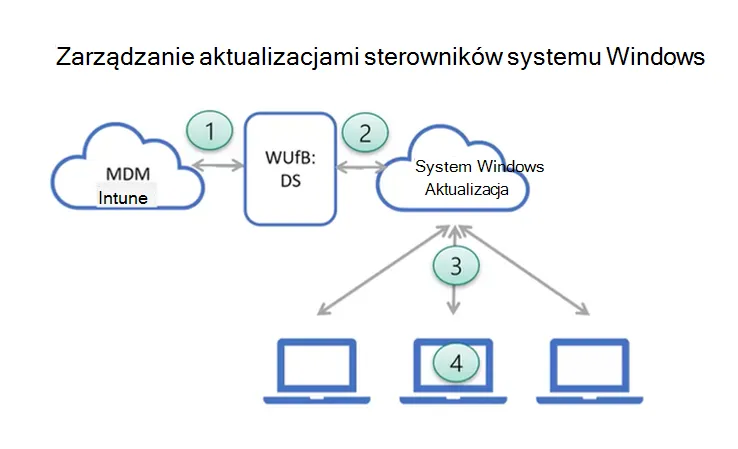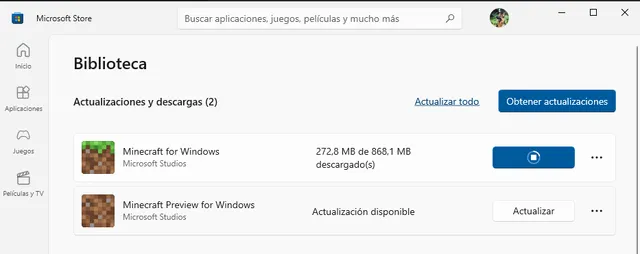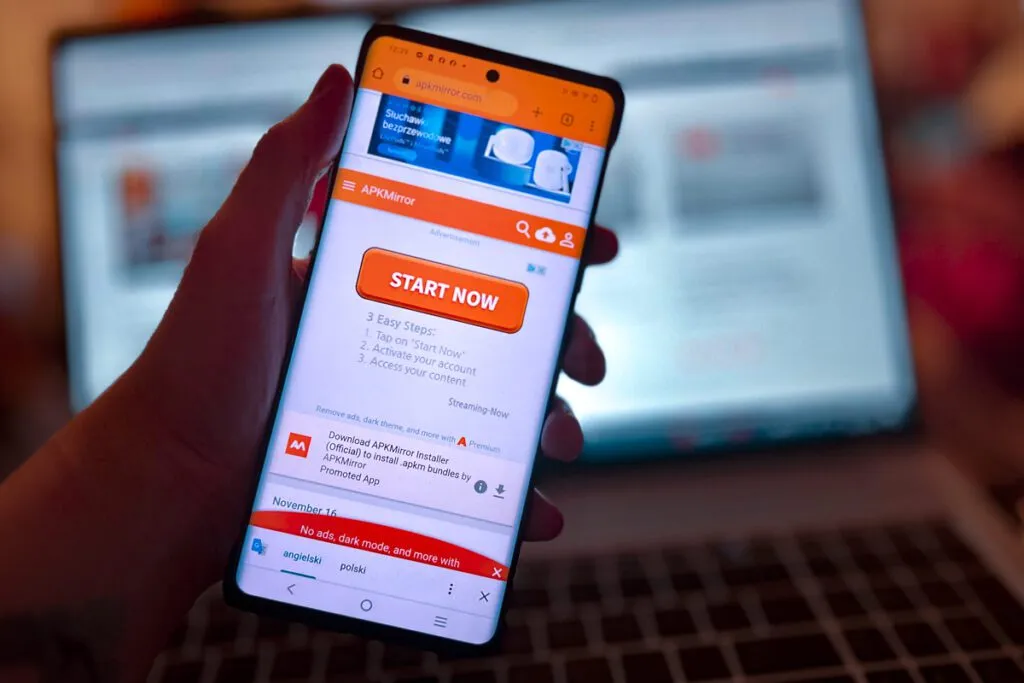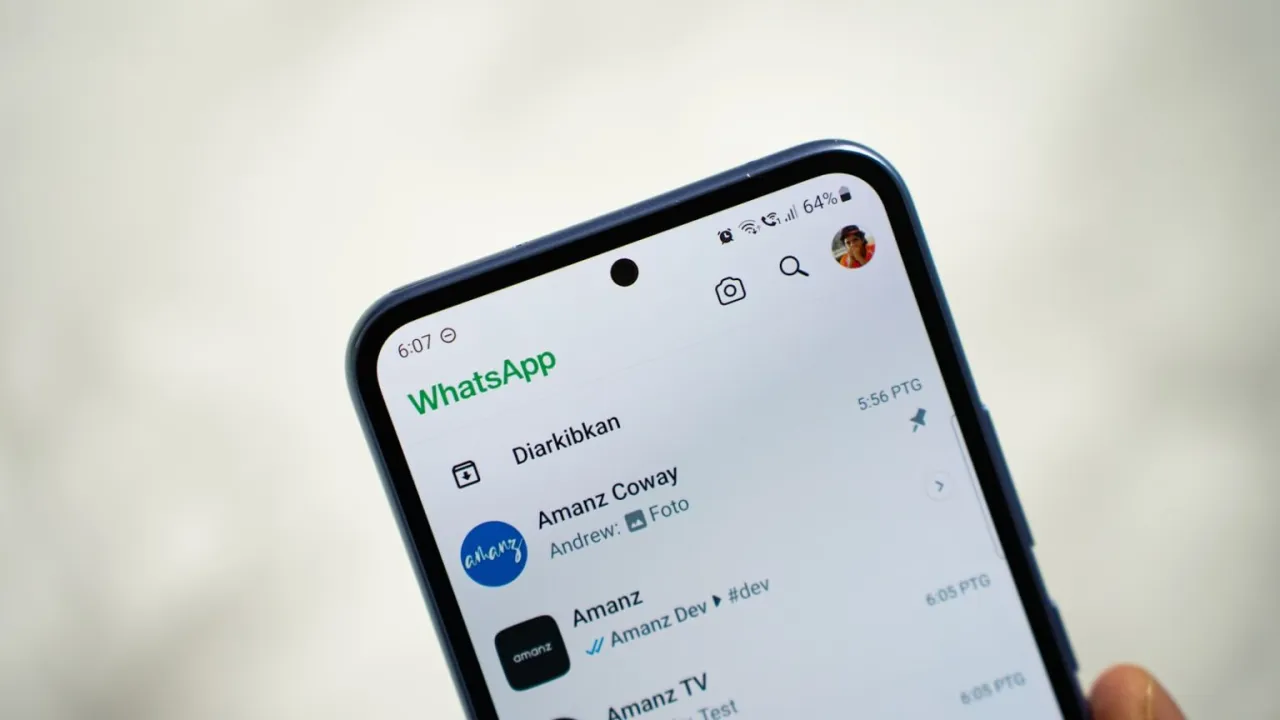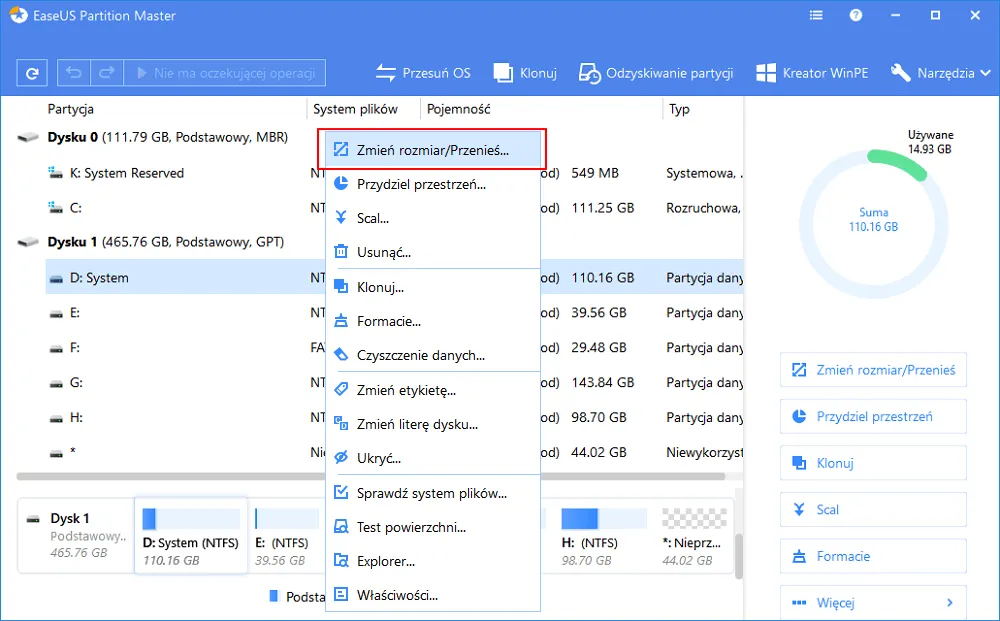Kluczowe informacje:
- Aktualizację systemu Windows można przeprowadzić za pomocą narzędzia Windows Update.
- Proces aktualizacji obejmuje sprawdzenie dostępnych aktualizacji i ich instalację.
- Przygotowanie systemu przed aktualizacją jest kluczowe dla uniknięcia problemów.
- Niektóre aktualizacje mogą wymagać ponownego uruchomienia komputera.
- Regularne aktualizacje zwiększają bezpieczeństwo i wydajność systemu.
Jak zaktualizować Windows krok po kroku dla każdego użytkownika
Aby zaktualizować system Windows, najprościej skorzystać z wbudowanego narzędzia Windows Update. To narzędzie umożliwia łatwe i szybkie sprawdzenie dostępnych aktualizacji oraz ich instalację. Proces ten jest intuicyjny i dostępny dla każdego użytkownika, niezależnie od poziomu zaawansowania.
Aby rozpocząć, otwórz menu Start, a następnie kliknij ikonę Ustawienia, która przypomina zębatkę. Możesz również użyć paska wyszukiwania, aby szybciej znaleźć ustawienia. W ustawieniach przejdź do sekcji Aktualizacja i zabezpieczenia, a następnie wybierz Windows Update, aby kontynuować proces aktualizacji.
Otwieranie ustawień i dostęp do Windows Update
W celu uzyskania dostępu do Windows Update, należy najpierw otworzyć menu Ustawienia. Kliknij ikonę Ustawienia, a następnie znajdź sekcję Aktualizacja i zabezpieczenia. To tutaj możesz zarządzać wszystkimi ustawieniami związanymi z aktualizacjami systemu Windows. Upewnij się, że jesteś w zakładce Windows Update, aby móc sprawdzić dostępność nowych aktualizacji.
Sprawdzanie dostępnych aktualizacji i ich instalacja
Aby zaktualizować Windows, pierwszym krokiem jest sprawdzenie dostępnych aktualizacji. W tym celu, po otwarciu sekcji Windows Update, kliknij przycisk Sprawdź aktualizacje. System automatycznie przeszuka dostępne aktualizacje i wyświetli listę, jeśli jakieś są dostępne. Jeśli pojawią się nowe aktualizacje, system rozpocznie ich pobieranie.
Po zakończeniu pobierania, na ekranie wyświetli się przycisk Instaluj. Kliknij go, aby rozpocząć instalację aktualizacji. Warto pamiętać, że w przypadku niektórych aktualizacji może być wymagane ponowne uruchomienie komputera, aby zakończyć proces. Czas instalacji może się różnić w zależności od rozmiaru aktualizacji oraz szybkości połączenia internetowego.
Jak uniknąć problemów podczas aktualizacji Windows
Aby uniknąć problemów podczas aktualizacji systemu Windows, warto odpowiednio przygotować komputer przed rozpoczęciem procesu. Upewnij się, że masz wystarczająco dużo miejsca na dysku, aby pomieścić nowe aktualizacje. Dobrą praktyką jest również wykonanie kopii zapasowej ważnych danych, aby zminimalizować ryzyko ich utraty w przypadku nieprzewidzianych problemów. Innym istotnym krokiem jest sprawdzenie, czy wszystkie sterowniki i oprogramowanie są aktualne. Przestarzałe sterowniki mogą prowadzić do problemów z instalacją aktualizacji. Regularne monitorowanie stanu systemu i dbanie o jego optymalizację pomoże w uniknięciu trudności podczas aktualizacji.Przygotowanie systemu przed rozpoczęciem aktualizacji
Przygotowanie systemu przed aktualizacją Windows jest kluczowym krokiem, który może zapobiec wielu problemom. Po pierwsze, upewnij się, że Twój komputer spełnia wymagania systemowe dla najnowszej wersji Windows. Sprawdzenie dostępności miejsca na dysku jest również istotne, ponieważ aktualizacje mogą wymagać dodatkowego miejsca. Dobrą praktyką jest również wykonanie kopii zapasowej danych, co pozwoli uniknąć ich utraty w przypadku nieprzewidzianych problemów podczas aktualizacji.
Warto także zaktualizować wszystkie sterowniki oraz oprogramowanie, aby zapewnić ich kompatybilność z nową wersją systemu. Przed rozpoczęciem aktualizacji, sprawdź, czy nie masz uruchomionych aplikacji, które mogą zakłócać proces. Odpowiednie przygotowanie systemu zwiększa szansę na pomyślną aktualizację i minimalizuje ryzyko napotkania problemów.
Rozwiązywanie najczęstszych problemów z aktualizacjami
Podczas aktualizacji Windows mogą wystąpić różne problemy. Najczęściej spotykane to błędy związane z pobieraniem aktualizacji, problemy z instalacją oraz błędy systemowe. Na przykład, jeśli aktualizacja nie pobiera się, warto sprawdzić połączenie internetowe lub zwolnić miejsce na dysku. W przypadku błędów instalacji, pomocne może być ponowne uruchomienie komputera i ponowne uruchomienie procesu aktualizacji.
| Problem | Przyczyna | Rozwiązanie |
| Nie można pobrać aktualizacji | Problemy z połączeniem internetowym | Sprawdź połączenie i zwolnij miejsce na dysku |
| Aktualizacja nie instaluje się | Niekompatybilne sterowniki | Zaktualizuj sterowniki przed ponowną próbą |
| Wystąpił błąd systemowy | Problemy z plikami systemowymi | Uruchom narzędzie do naprawy systemu |
Dlaczego regularne aktualizacje Windows są ważne
Regularne aktualizacje systemu Windows są kluczowe dla zapewnienia bezpieczeństwa i wydajności komputera. Każda aktualizacja przynosi nowe funkcje oraz poprawki, które eliminują znane luki w zabezpieczeniach. Ignorowanie tych aktualizacji naraża system na ataki złośliwego oprogramowania, które mogą prowadzić do utraty danych lub usunięcia ważnych plików. Dlatego tak ważne jest, aby na bieżąco aktualizować system, aby chronić swoje dane i prywatność.
Oprócz aspektów bezpieczeństwa, regularne aktualizacje wpływają również na wydajność systemu. Nowe wersje oprogramowania często wprowadzają optymalizacje, które mogą przyspieszyć działanie komputera oraz poprawić jego stabilność. Użytkownicy, którzy regularnie aktualizują swoje systemy, mogą cieszyć się lepszymi osiągami i mniejszą liczbą problemów technicznych. W przeciwnym razie, zaniedbanie aktualizacji może prowadzić do spowolnienia działania systemu oraz występowania błędów, które mogą być trudne do naprawienia.
Korzyści z aktualizacji dla bezpieczeństwa i wydajności
Regularne aktualizacje systemu Windows przynoszą wiele korzyści, zarówno w zakresie bezpieczeństwa, jak i wydajności. Przede wszystkim, aktualizacje eliminują znane luki w zabezpieczeniach, co znacząco zmniejsza ryzyko ataków złośliwego oprogramowania. Dzięki nim system jest lepiej chroniony przed wirusami i innymi zagrożeniami, co pozwala na bezpieczniejsze korzystanie z internetu oraz aplikacji.
Oprócz aspektów bezpieczeństwa, regularne aktualizacje poprawiają również wydajność komputera. Wprowadzają optymalizacje, które mogą przyspieszyć działanie systemu oraz zwiększyć stabilność aplikacji. Użytkownicy, którzy regularnie aktualizują swoje systemy, zauważają lepsze osiągi, mniejsze opóźnienia i ogólnie bardziej płynne działanie komputera. Zaniechanie aktualizacji może prowadzić do spowolnienia systemu oraz występowania błędów, które mogą być trudne do naprawienia.
Jak wykorzystać aktualizacje Windows do optymalizacji systemu
Oprócz podstawowych korzyści związanych z bezpieczeństwem i wydajnością, regularne aktualizacje systemu Windows mogą być wykorzystane do optymalizacji działania komputera. Użytkownicy mogą skorzystać z opcji dostosowywania ustawień aktualizacji, aby zapewnić, że system działa w sposób najbardziej efektywny. Na przykład, ustawienie Godzin aktywnego użytkowania pozwala na planowanie aktualizacji w czasie, gdy komputer nie jest używany, co minimalizuje zakłócenia w codziennej pracy.
Dodatkowo, warto regularnie przeglądać nowe funkcje, które są wprowadzane w aktualizacjach. Często aktualizacje zawierają nowe narzędzia lub opcje, które mogą poprawić funkcjonalność systemu. Na przykład, wprowadzenie nowych funkcji w Windows 10, takich jak Windows Sandbox do testowania aplikacji w izolowanym środowisku, może znacznie zwiększyć bezpieczeństwo i ułatwić pracę z oprogramowaniem. Warto być na bieżąco z tymi nowinkami, aby w pełni wykorzystać możliwości swojego systemu.